分享u盘重装系统步骤win7
- 分类:U盘教程 回答于: 2023年03月04日 09:45:18
每当我们的电脑遇到卡顿、崩溃等故障问题的时候,都可以用重装系统的方法来进行修复解决。U盘进行系统重装是一个比较方便块捷的方法,那还不知道怎么操作的朋友快跟着小编一起来看看小编这里带来的u盘重装系统步骤win7。
工具/原料:
系统版本:windows7系统
品牌型号:华硕灵耀14
软件版本:装机吧一键重装系统v2290+小白三步装机版1.0
方法/步骤:
方法一:使用装机吧一键重装系统工具重装win7系统
1.首先下载安装装机吧一键重装系统,插入一个8g左右的U盘到电脑接口上,选择u盘重装系统模式,点击开始制作。
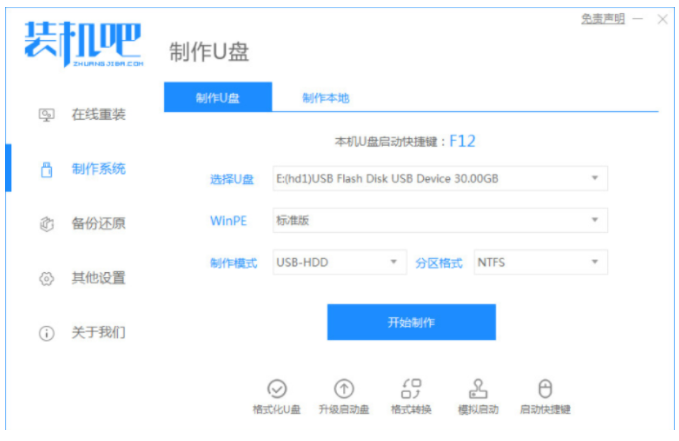
2.选择我们需要安装的系统版本,点击开始制作。
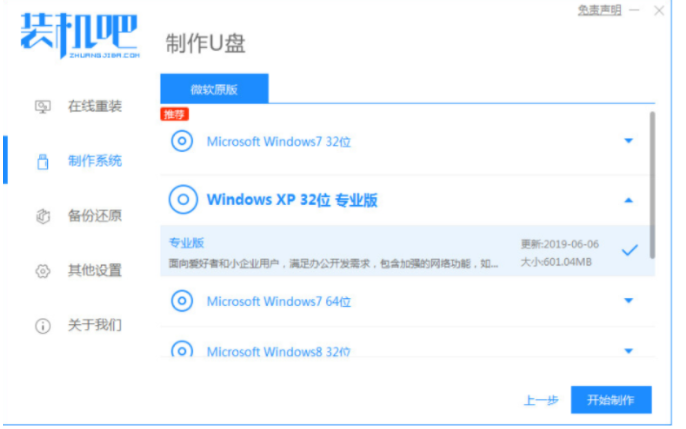
3.耐心等待,装机软件制作u盘启动盘成功后,快速预览需要安装的电脑主板的启动热键,再拔除u盘退出。
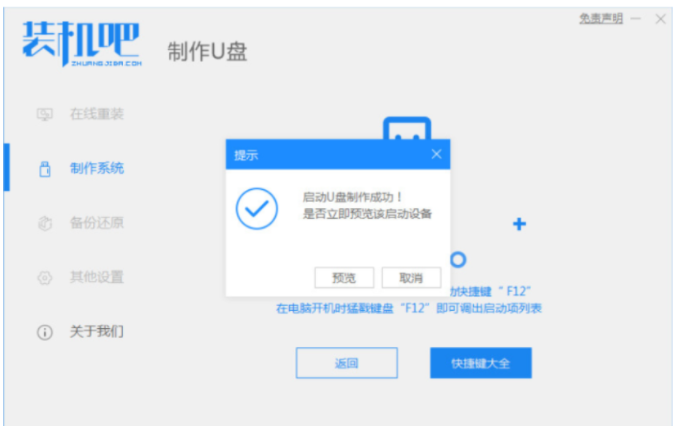
4.插入u盘启动盘到电脑接口,开机时不断按启动热键进启动界面,选择u盘启动项,按回车确定进入到pe选择界面,选择第一项pe系统回车进入。

5.、双击打开装机吧工具,选择刚刚下载好的win7系统镜像,点击安装到c盘。
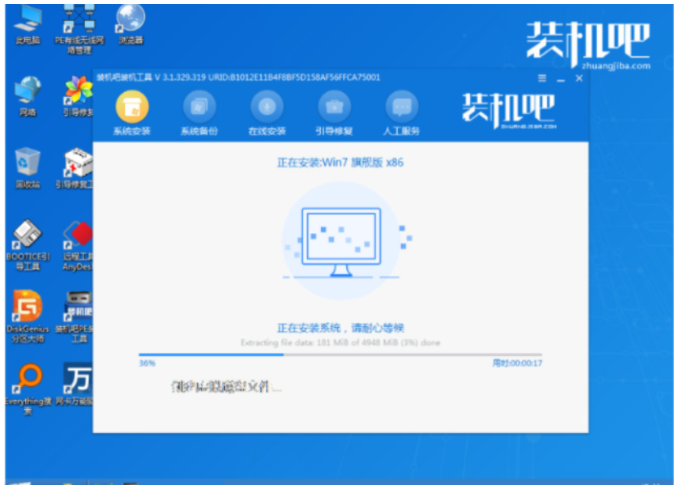
6.耐心等待安装完成后,点击立即重启,直至进入系统桌面即说明u盘重装系统win7成功。
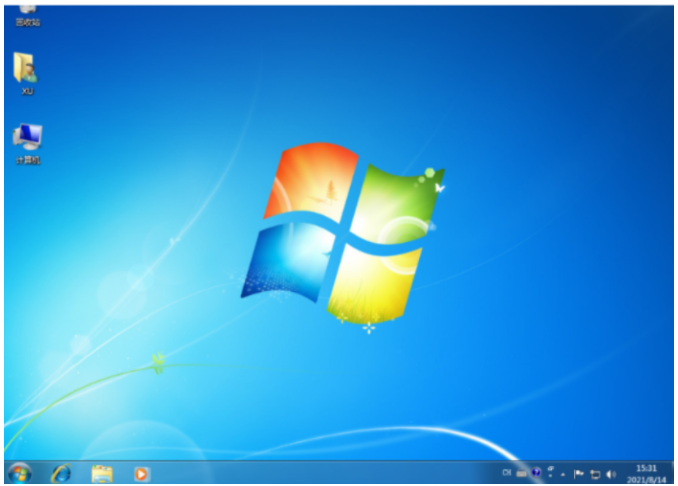
方法二:使用小白三步装机版工具重装win7系统
1、首先下载安装小白三步装机软件并打开,装机软件将会自动匹配相应的系统,鼠标点击立即重装。
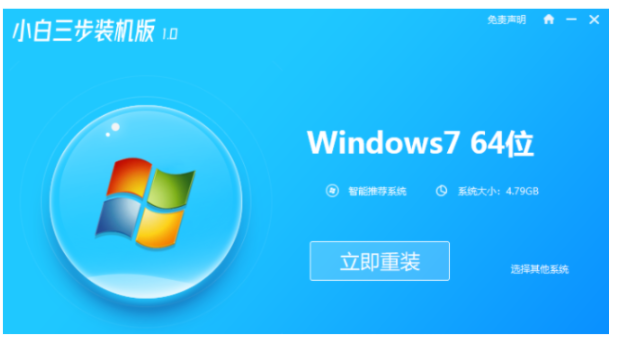
2、win7的系统镜像此时将会开始自动下载。
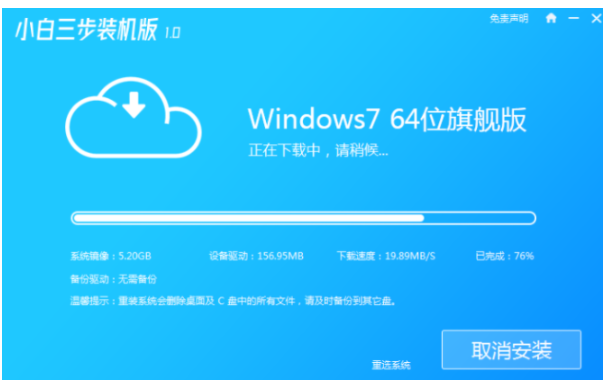
3、请大家耐心等待安装完成。
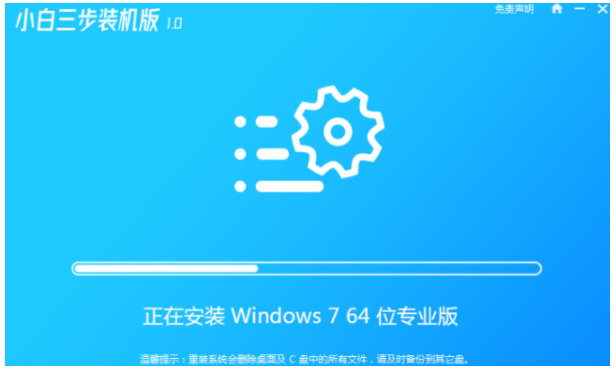
4、系统镜像下载完成之后,点击立即重启电脑。
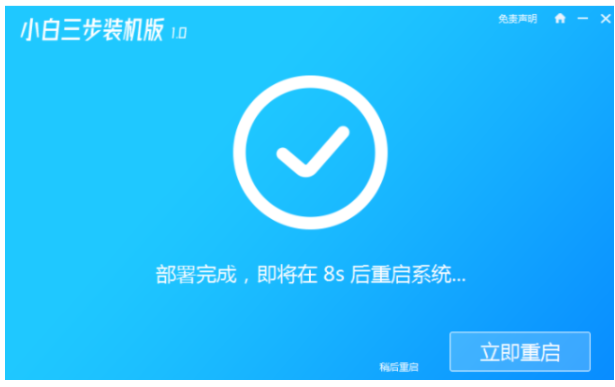
5、进入到如下界面中选择进入到小白的PE系统即可。
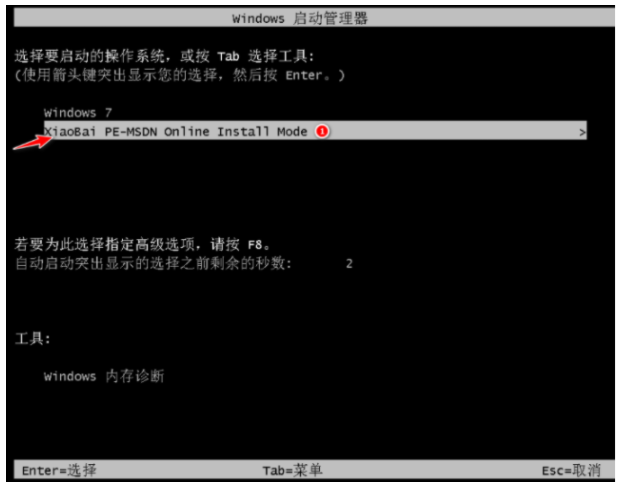
6、装机工具此时将会自动进行系统的安装,完成之后点击重启电脑。
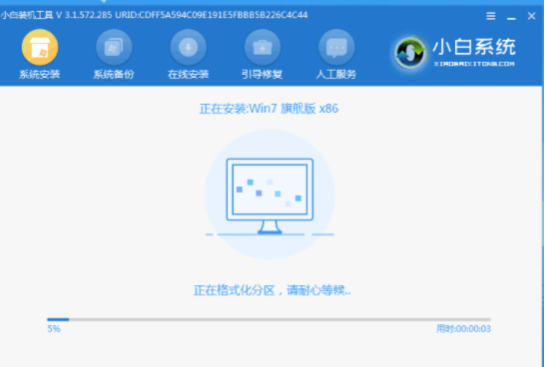
7、重启电脑之后,选择Win7系统,按回车键进入。
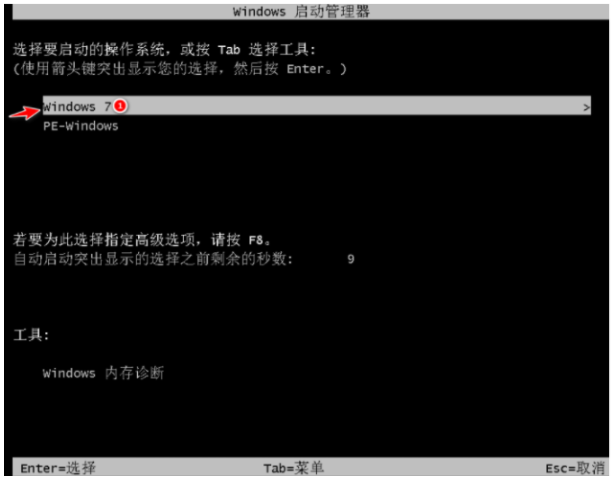
8、耐心等待Windows7系统安装完成进入桌面,即说明u盘重装系统win7成功。

总结:
1、使用装机吧一键重装系统工具重装win7系统;
2、使用小白三步装机版工具重装win7系统。
 有用
26
有用
26


 小白系统
小白系统


 1000
1000 1000
1000 1000
1000 1000
1000 1000
1000 1000
1000 1000
1000 1000
1000 1000
1000 1000
1000猜您喜欢
- 映泰主板怎么bios设置U盘启动..2020/04/18
- usb摄像头不能用?小编教你不用u盘也可..2017/11/14
- 电脑系统坏了怎么用U盘重装系统..2022/06/06
- 华硕电脑U盘重装系统按哪个键..2021/03/25
- 怎样用u盘重装系统的步骤教程..2021/10/05
- w7系统下载到u盘安装步骤2022/03/03
相关推荐
- u盘数据恢复大师软件怎么用..2022/06/22
- u盘制作pe系统启动盘的方法..2022/07/16
- 装机吧制作u盘启动盘重新系统步骤..2022/10/11
- amdu盘启动,小编教你amd主板怎么设置u..2018/04/24
- u大师u盘启动盘装系统步骤2020/07/18
- u盘格式化数据恢复怎么操作..2023/02/07

















